Cara Mudah Mengedit Background Foto (Pas Photo) Menggunakan Corel Draw X7
Mengedit foto di corel draw cukup simple dan mudah, silahkan ikuti langkah-langkahnya secara berurutan!
1. Siapkan foto yang ingin diganti backgroundnya.
2. Buka CorelDraw X7 (kebetulan disini saya menggunakan corel draw versi X7) lalu kita import foto tersebut ke dalam corel draw dengan cara : (1) File > Import > Pilih foto > klik Import; (2) Copy (Ctrl+C) lalu Paste (Ctrl+V) di corel draw yang terbuka.
3. Untuk lebih memudahkan kita bisa menggunakan pembesaran 400% pada layar.
4. Di sebelah kiri terdapat tools, kita pilih Freehand tool (F5), lalu pilih Bézier
5. Tempatkan titik bezier mulai dari ujung gambar yang ingin kita ubah backgroundnya hingga akhir titik itu menyentuk titik bezier yang pertama.
6. Jika ada bagian yang ingin dibuat mengikuti bentuk lingkaran maka, klik Shape Tool (F10) > tempatkan titik di tengah-tengah garis > lalu di tools bagian atas pilih convert to curve > lalu giring garis ke bagian yang ingin mengikuti bentuk lekukan gambar. Pelekukan garis juga bisa dibantu menggunakan panah yang ada di garis-garis tersebut.
7. Kecilkan ukuran zoom layar, kira-kira 75% lalu block seluruh gambar beserta garis yang sudah kita buat, lalu di tools bagian atas kita pilih Intersect. Gambar akan terbagi menjadi bagian yang terpotong. Hapus bagian yang tidak diinginkan, disini kita hanya mengambil bagian gambar yang sudah kita edit saja
8. Buat kotak berukuran 4 cm x 6 cm Rectangle Tool (F6). lalu isi dengan warna merah atau biru sesuai background yang diinginkan. Bawa kotak ke belakang gambar dengan cara klik kanan lalu pilih order > behind.... > klik gambar
9. Sesuaikan ukuran gambar dengan background, untuk lebih memastikan gambar berada di tengah, block seluruh objek tersebut lalu pilih menu Object > Align and Distribute > Center to page Horizontally. Lalu kita group semua objek tersebut dengan cara klik kanan Group Object (Ctrl+G).
Kita bisa menyimpannya, dengan cara pilih menu File > Export > Pilih jenis penyimpanan yang ingin disimpan seperti JPG atau PNG > lalu pilih export. Untuk hasil pas photo biasanya hanya menggunakan color mode RGB 24 Bit.
Selamat mencoba !
1. Siapkan foto yang ingin diganti backgroundnya.
2. Buka CorelDraw X7 (kebetulan disini saya menggunakan corel draw versi X7) lalu kita import foto tersebut ke dalam corel draw dengan cara : (1) File > Import > Pilih foto > klik Import; (2) Copy (Ctrl+C) lalu Paste (Ctrl+V) di corel draw yang terbuka.
3. Untuk lebih memudahkan kita bisa menggunakan pembesaran 400% pada layar.
4. Di sebelah kiri terdapat tools, kita pilih Freehand tool (F5), lalu pilih Bézier
5. Tempatkan titik bezier mulai dari ujung gambar yang ingin kita ubah backgroundnya hingga akhir titik itu menyentuk titik bezier yang pertama.
6. Jika ada bagian yang ingin dibuat mengikuti bentuk lingkaran maka, klik Shape Tool (F10) > tempatkan titik di tengah-tengah garis > lalu di tools bagian atas pilih convert to curve > lalu giring garis ke bagian yang ingin mengikuti bentuk lekukan gambar. Pelekukan garis juga bisa dibantu menggunakan panah yang ada di garis-garis tersebut.
7. Kecilkan ukuran zoom layar, kira-kira 75% lalu block seluruh gambar beserta garis yang sudah kita buat, lalu di tools bagian atas kita pilih Intersect. Gambar akan terbagi menjadi bagian yang terpotong. Hapus bagian yang tidak diinginkan, disini kita hanya mengambil bagian gambar yang sudah kita edit saja
8. Buat kotak berukuran 4 cm x 6 cm Rectangle Tool (F6). lalu isi dengan warna merah atau biru sesuai background yang diinginkan. Bawa kotak ke belakang gambar dengan cara klik kanan lalu pilih order > behind.... > klik gambar
9. Sesuaikan ukuran gambar dengan background, untuk lebih memastikan gambar berada di tengah, block seluruh objek tersebut lalu pilih menu Object > Align and Distribute > Center to page Horizontally. Lalu kita group semua objek tersebut dengan cara klik kanan Group Object (Ctrl+G).
Kita bisa menyimpannya, dengan cara pilih menu File > Export > Pilih jenis penyimpanan yang ingin disimpan seperti JPG atau PNG > lalu pilih export. Untuk hasil pas photo biasanya hanya menggunakan color mode RGB 24 Bit.
Selamat mencoba !












0 komentar